วิธีแปลง MKV เป็น M4V บน Mac และ Windows โดยใช้เครื่องมือ 4 ตัวนี้
คุณมีปัญหาในการเล่นวิดีโอคลิป MKV บนอุปกรณ์พกพาของคุณหรือไม่? คุณไม่ได้อยู่คนเดียวเพราะผู้ใช้รายอื่นก็ประสบเช่นกัน สาเหตุทั่วไปประการหนึ่งที่ทำให้วิดีโอ MKV ไม่เล่นบนอุปกรณ์พกพาบางรุ่นคือปัญหาความเข้ากันได้ นั่นคือเหตุผลที่คนอื่นใช้ตัวแปลงวิดีโอเป็นวิธีแก้ปัญหา และหากคุณเป็นคนหนึ่งที่ต้องการแปลง MKV ให้อยู่ในรูปแบบที่เข้ากันได้กับเครื่องเล่นพกพาเช่น M4V มาทำความรู้จักกับสิ่งเหล่านี้ ตัวแปลง MKV เป็น M4V ระบุไว้ด้านล่าง
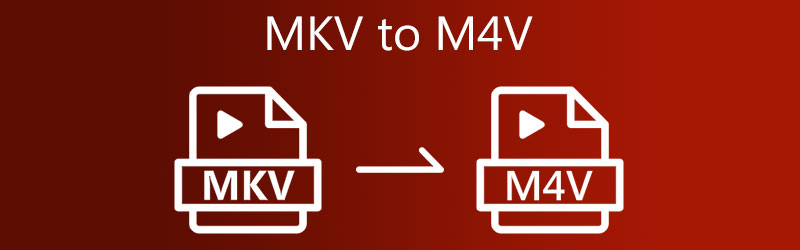
- ส่วนที่ 1 วิธีที่ดีที่สุดในการแปลง MKV เป็น M4V
- ส่วนที่ 2 วิธีการแปลง MKV เป็น M4V ด้วยวิธีอื่น
- ส่วนที่ 3 คำถามที่พบบ่อยเกี่ยวกับการแปลง MKV เป็น M4V
ส่วนที่ 1 วิธีที่ดีที่สุดในการแปลง MKV เป็น M4V
หากคุณต้องการแปลง MKV เป็น M4V พร้อมคำบรรยาย คุณควรใช้ Vidmore Video Converter. เป็นเครื่องมือที่ยืดหยุ่นมากที่ช่วยให้คุณสามารถแก้ไขวิดีโอของคุณและแปลงเป็นรูปแบบอื่น ๆ เช่น MOV, MP4, AVI, WebM และอื่น ๆ อีกมากมาย ตัวแปลงวิดีโอนี้รองรับคลิปเสียงและวิดีโอมากกว่า 200 คลิป ดังนั้นคุณจึงใช้กับวิดีโอประเภทใดก็ได้
นอกเหนือจากรูปแบบต่างๆ ที่รองรับแล้ว ยังให้คุณปรับเปลี่ยนการตั้งค่าวิดีโอ เช่น ความละเอียดและอัตราเฟรม หากคุณต้องการทำให้วิดีโอคลิปของคุณดีขึ้น คุณจะไม่ต้องกังวลหากคุณไม่มีข้อมูลก่อนหน้าเกี่ยวกับตัวแปลงวิดีโอ เพราะคุณสามารถใช้ Vidmore Video Converter ได้อย่างง่ายดาย! หากคุณรู้สึกทึ่งกับโปรแกรมนี้ คุณสามารถใช้ตัวอย่างนี้เป็นแนวทางได้
ขั้นตอนที่ 1: ดาวน์โหลด MKV เป็น M4V Converter
การติดตั้งโปรแกรมบนอุปกรณ์ที่ใช้งานเป็นขั้นตอนแรก ในการเริ่มต้น ให้คลิกที่ ดาวน์โหลดฟรี ตัวเลือกในเมนูด้านขวามือ หลังจากนั้น คุณต้องรอให้เครื่องมือแปลงเสร็จสมบูรณ์
ขั้นตอนที่ 2: เพิ่มไฟล์ MKV ไปที่ Timeline
จากนั้น ในการเริ่มเพิ่มวิดีโอคลิปบนเครื่องมือ ให้แตะ เพิ่มไฟล์ ทางด้านซ้ายของหน้าจอและอัปโหลดไฟล์ MKV ของคุณ คุณยังสามารถแตะ บวก ไอคอนที่คุณจะเห็นตรงกลางหน้าจอ
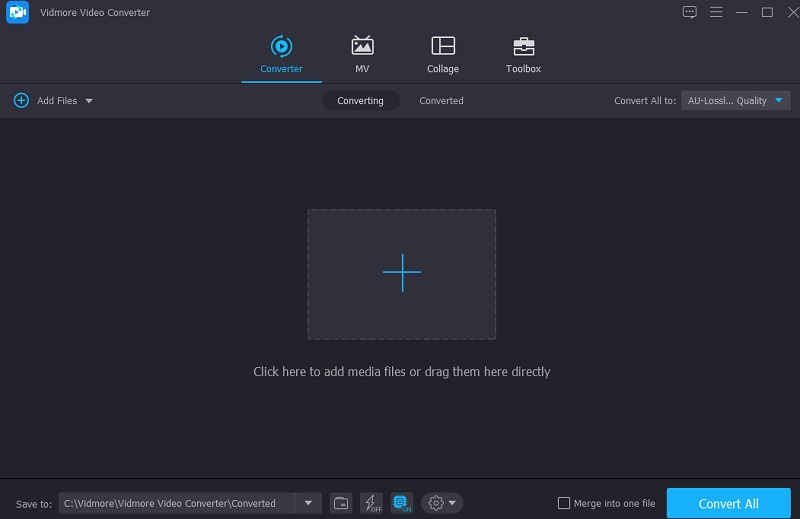
ขั้นตอนที่ 3: เลือกรูปแบบ M4V จากรายการ
จากนั้น ในการเริ่มเปลี่ยนรูปแบบวิดีโอของไฟล์ MKV คุณต้องเลือกปุ่มลูกศรที่ด้านขวาของวิดีโอแล้วคลิกปุ่ม วิดีโอ แท็บด้านบน จากนั้นให้มองหา M4V รูปแบบและคลิกมัน
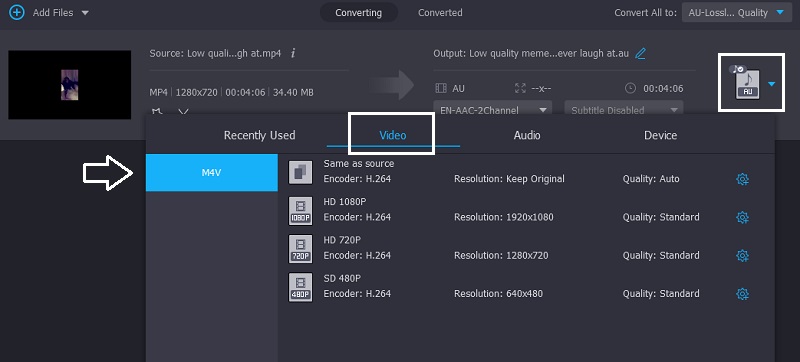
คุณยังสามารถควบคุมการตั้งค่าวิดีโอได้โดยคลิกที่ การตั้งค่า ไอคอนทางด้านขวาของรูปแบบ เลือกระหว่าง ความละเอียด ช่องสัญญาณ และอัตราเฟรม หากคุณกำลังจะปรับตัว คลิก สร้างใหม่ ปุ่มด้านล่างเมื่อคุณโอเคกับการปรับเปลี่ยน
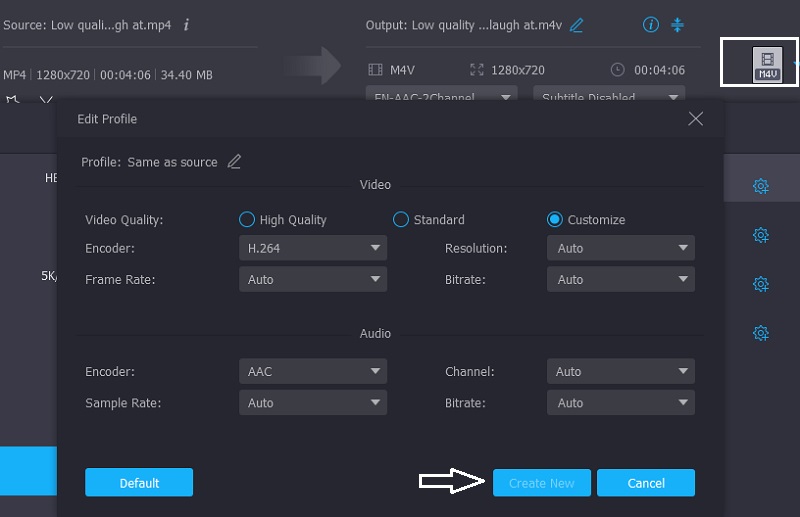
ขั้นตอนที่ 4: ใส่คำบรรยายในวิดีโอ M4V
เมื่อคุณกลับมาพร้อมกับอินเทอร์เฟซหลักแล้ว ให้คลิกที่ ดาว ไอคอนที่จะนำไปสู่ส่วนการแก้ไข จากนั้นคลิกที่ คำบรรยาย แท็บด้านบน จากนั้นคลิกที่ บวก ไอคอนและเพิ่มคำบรรยายที่คุณต้องการ นอกจากนั้น คุณยังสามารถเลือกรูปแบบตัวอักษรได้อีกด้วย เมื่อเสร็จแล้วให้แตะปุ่มตกลงด้านล่าง
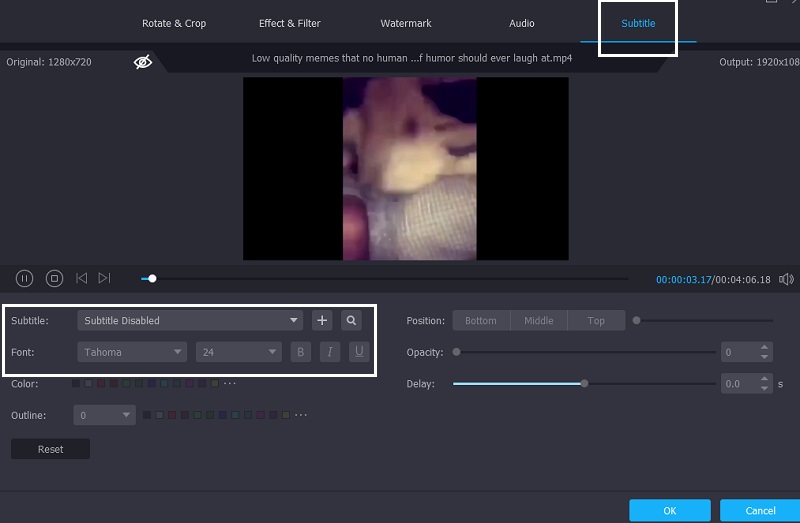
ขั้นตอนที่ 5: แปลง MKV เป็น M4V
หลังจากเสร็จสิ้นงานทั้งหมดข้างต้นแล้ว ให้คลิกปุ่มแปลงทั้งหมดเพื่อใช้การเปลี่ยนแปลงที่คุณทำ
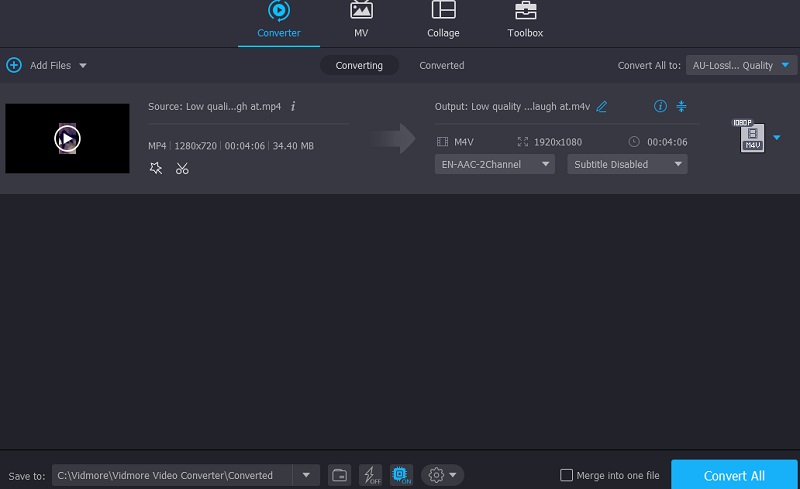
ส่วนที่ 2 วิธีการแปลง MKV เป็น M4V ด้วยวิธีอื่น
ในทางกลับกัน เราได้ระบุตัวเลือกอื่นๆ หากคุณต้องการแปลง MKV เป็น M4V โดยใช้เครื่องมืออื่นๆ
1. VLC Media Player
VLC Media Player เป็นหนึ่งในเครื่องเล่นสื่อที่ปรับเปลี่ยนได้ในตลาดปัจจุบัน นอกเหนือจากการดูภาพยนตร์เรื่องโปรดของคุณแล้ว ยังให้คุณตัดต่อวิดีโอและแปลงเป็นไฟล์รูปแบบต่างๆ ได้อีกด้วย VLC สามารถเล่นไฟล์วิดีโอหรือไฟล์เสียงได้เกือบทุกชนิด หนึ่งในความเป็นไปได้เหล่านี้คือความสามารถในการแปลงภาพยนตร์จากรูปแบบหนึ่งไปอีกรูปแบบหนึ่งด้วยขั้นตอนง่ายๆ ไม่กี่ขั้นตอน ในเทคนิคต่อไปนี้ คุณจะได้เรียนรู้การแปลงไฟล์ MKV เป็นวิดีโอ M4V โดยใช้โปรแกรมเล่นสื่อ VLC
ขั้นตอนที่ 1: เข้าถึง VLC Media Player และเลือกตัวเลือกสื่อจากรายการแบบหล่นลงในแถบชื่อเรื่องของหน้าต่าง VLC จากตัวเลือกแบบเลื่อนลงที่ด้านล่างของหน้าจอ ให้เลือกตัวเลือกเพื่อ แปลง / บันทึก ไฟล์.
ขั้นตอนที่ 2: เลือกไอคอนและไปที่ตำแหน่งของไฟล์วิดีโอ MKV ซึ่งคุณจะดับเบิลคลิกเพื่อเริ่มกระบวนการอัปโหลด หากต้องการรวมชิ้นส่วนเฉพาะในรายการตัวแปลง ให้คลิกที่ชิ้นส่วนนั้นแล้วคลิก เปิด บนแป้นพิมพ์คอมพิวเตอร์ของคุณ เลือก M4V เป็นรูปแบบเอาต์พุตใน แปลง กล่องหลังจากคลิก การตั้งค่า, พร้อมด้วย ข้อมูลส่วนตัว.
ขั้นตอนที่ 3: หลังจากคลิกที่ เรียกดู และเข้าสู่ตำแหน่งที่คุณต้องการจัดเก็บไฟล์ MKV ที่แปลงแล้ว ให้เลือก แปลง จากเมนูแบบเลื่อนลงที่ปรากฏขึ้น
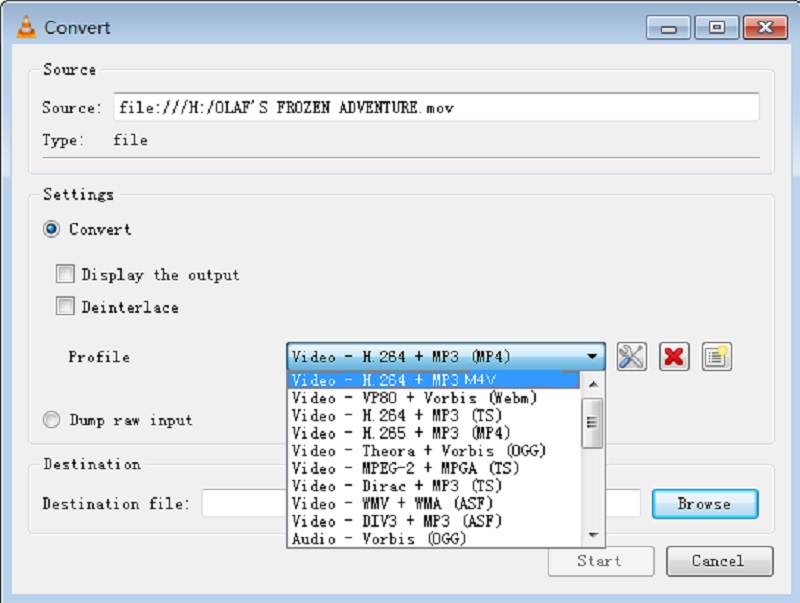
2. แปลงไฟล์
ในทางกลับกัน หากคุณมีพื้นที่บนอุปกรณ์ไม่เพียงพอและต้องการแปลง MKV เป็น M4V คุณสามารถอ้างถึงตัวแปลงออนไลน์ได้ ตัวแปลงวิดีโอที่เชื่อถือได้มากที่สุดตัวหนึ่งที่คุณจะพบคือ ConvertFiles เครื่องมือบนเว็บนี้สามารถแปลงไฟล์เก็บถาวร เอกสาร งานนำเสนอ อีบุ๊ค ไฟล์รูปภาพและไฟล์เสียง คุณต้องเลือกรูปแบบจากรายการรูปแบบผลลัพธ์ที่กำหนด ใช้ตัวอย่างนี้เป็นแนวทาง
ขั้นตอนที่ 1: ขั้นแรก ค้นหา ConvertFiles MKV to M4V Converter เมื่อคุณเห็นอินเทอร์เฟซหลักแล้ว ให้คลิกปุ่มเรียกดูและเพิ่มวิดีโอ MKV
ขั้นตอนที่ 2: จากนั้นคลิกดรอปดาวน์รูปแบบเอาต์พุต มองหา ไฟล์วิดีโอ Apple iPod/iTunes (.m4v)และคลิก
ขั้นตอนที่ 3: สุดท้ายให้คลิกที่ แปลง ปุ่มด้านล่างและรอให้กระบวนการแปลงเสร็จสิ้น และนั่นแหล่ะ!
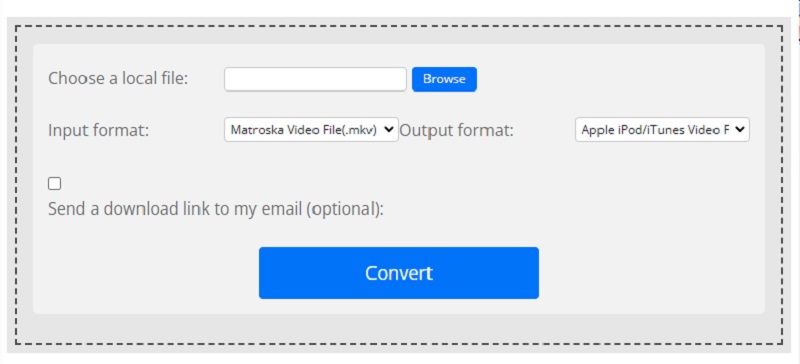
3. Conv . ใดๆ
Conv ใด ๆ ก็เป็นอีกหนึ่งตัวแปลง MKV เป็น M4V ทางอินเทอร์เน็ตที่คุณเชื่อถือได้ เป็นตัวแปลงบนเว็บที่ยืดหยุ่น มันทำงานบน Windows, Mac OS X และ Linux นอกจากนี้ยังมีการแปลงวิดีโอ ภาพ และเสียง ขั้นตอนการแปลงเครื่องมือออนไลน์นี้รวดเร็วและตรงไปตรงมา
ขั้นตอนที่ 1: ไปที่หน้าแรกของ Conv ใด ๆ และเลือก เลือกไฟล์ ปุ่มบนหน้าจอหลัก คุณจะสามารถเลือกวิดีโอ MKV จาก . ของคุณได้ ห้องสมุด โดยคลิกที่ไอคอนนั้น
ขั้นตอนที่ 2: หลังจากนำเข้าไฟล์ MKV บนหน้าจอหลักแล้ว ให้แตะลูกศรแบบเลื่อนลงทางขวามือแล้วเลือก M4V จากตัวเลือกที่มีอยู่
ขั้นตอนที่ 3: สุดท้ายคลิกที่ แปลง ไอคอนเพื่อแปลงไฟล์เป็น .อย่างเต็มที่ M4V รูปแบบ.
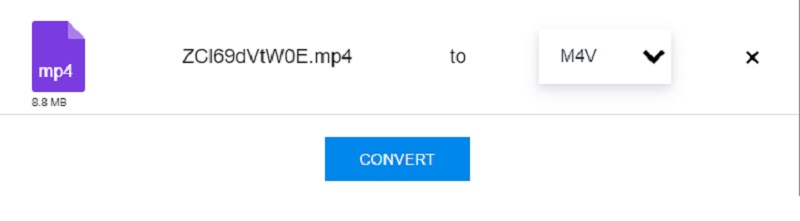
อ่านเพิ่มเติม:
ตัวแปลง MKV เป็น MP4 ออนไลน์ 3 อันดับแรก (ฟรีและไม่ จำกัด )
MP4 เป็น M4V - 2 วิธีที่รวดเร็วในการแปลงวิดีโอเป็นรูปแบบ M4V แบบไม่สูญเสีย
ส่วนที่ 3 คำถามที่พบบ่อยเกี่ยวกับการแปลง MKV เป็น M4V
ควรใช้ MOV หรือ M4V?
อุปกรณ์พกพารองรับ M4V ค่อนข้างดี อย่างไรก็ตาม แม้ว่าอุปกรณ์พกพาจะสามารถเข้าถึงรูปแบบ MOV ได้ แต่ภาพยนตร์ก็ทำงานได้ไม่ดี รูปแบบ MOV ได้รับการสนับสนุนอย่างกว้างขวางมากขึ้นโดยอุปกรณ์ที่คุณสามารถนำเข้าได้
ทำไมต้องเลือก M4V?
iTunes Store ของ Apple ขายไฟล์วิดีโอที่เข้ารหัสโดยใช้รูปแบบ M4V
M4V เป็นรูปแบบคุณภาพสูงหรือไม่?
ใช่ แม้ว่าจะไม่ได้รับความนิยม แต่รูปแบบคุณภาพสูงนี้ก็ยอดเยี่ยม
สรุป
ในการทำให้ไฟล์ MKV ของคุณเข้ากันได้กับอุปกรณ์พกพาของคุณ ให้เริ่มแปลง MKV เป็น M4V เพราะรู้แล้ว วิธีแปลง MKV เป็น M4V ผ่านเครื่องมือและขั้นตอนที่ระบุข้างต้น
เอ็มเควี และ เอ็ม4วี
-
แปลงไฟล์ MKV
-
แปลง M4V
-
แก้ไข M4V


